电脑版纸飞机中文版怎么下载?
电脑版纸飞机中文版可直接在Telegram官网下载安装,适用于Windows和macOS系统。安装完成后打开软件,在设置中选择中文语言即可切换界面,使用手机号注册登录,支持多设备聊天同步和数据加密,确保通信安全流畅。建议从官方渠道获取,避免使用第三方修改版,以防信息泄露或安全风险,保障使用体验稳定可靠。

电脑版纸飞机中文版官方下载方式
如何通过Telegram官网下载安装包
- 访问官网选择桌面版本:用户可通过电脑浏览器输入Telegram的官方网站地址,在首页导航中点击“Desktop apps”或“Get Telegram for PC/Mac/Linux”按钮,进入桌面版本下载页面。该页面提供适用于多个操作系统的安装包,包括Windows、macOS 和 Linux。所有版本均由Telegram官方提供,确保安全无毒且功能完整。
- 选择正确系统版本下载:在桌面应用下载页面中,用户需要根据自己的电脑操作系统选择正确的版本,例如Windows用户应点击“Get Telegram for Windows”,macOS用户则选择Mac版本。下载安装包后保存至桌面或自定义目录,方便后续快速找到进行安装。
- 下载安装后登录并设置语言:下载完成后,双击运行安装文件,按提示安装至本地硬盘。首次打开软件后,Telegram会提示用户输入手机号完成登录,登录成功后可进入“设置-语言”中选择“简体中文”界面,正式开启中文版使用体验。
Windows系统如何安装纸飞机中文版
- 运行安装文件并完成安装向导:Windows用户下载Telegram安装包(通常为 .exe 格式)后,双击该文件启动安装向导。系统会弹出提示确认是否允许应用更改设备,点击“是”继续。随后按照步骤点击“下一步”,选择安装路径(默认路径一般为C盘),点击“安装”即可。
- 启动程序并登录账号:安装完成后可直接点击“启动Telegram”或桌面快捷方式打开软件。首次使用时需输入手机号并接收验证码进行登录。登录后,聊天记录、联系人等信息会自动与手机端同步,实现无缝切换体验。
- 设置中文界面与使用选项:进入Telegram主界面后,点击左下角“三条横线”按钮进入“Settings”,在“Language”选项中选择“简体中文”,系统将自动刷新为中文版界面。用户还可在设置中调整通知提示、下载路径、窗口尺寸等,进一步优化使用体验。
Mac系统如何正确安装中文版客户端
- 下载适用于macOS的安装包:Mac用户在Telegram官网桌面页面选择“macOS”版本,点击下载按钮即可获取 .dmg 格式的安装包。下载完成后双击打开该文件,进入安装界面。
- 拖动图标安装至应用程序文件夹:在安装界面中,将Telegram图标拖入“Applications”应用程序文件夹中即可完成安装。完成后可在Launchpad中找到Telegram应用,点击启动。部分macOS系统可能弹出“未知开发者”提示,需前往“系统偏好设置-安全性与隐私”中手动允许安装。
- 登录并切换语言为中文版:打开Telegram后同样需输入手机号登录。登录成功后点击“Settings”,进入“Language”设置选项中选择“简体中文”即可切换为中文版界面。Mac端功能完整,与Windows端基本一致,支持文件发送、语音聊天、消息同步等全套功能,适合日常办公与多设备协同使用。

中文版纸飞机电脑版设置优化技巧
如何切换为简体中文界面
- 进入设置菜单选择语言选项:打开电脑版纸飞机Telegram后,在主界面左下角点击“三条横线”图标(或右上角的齿轮按钮),进入“设置(Settings)”。在设置菜单中找到“Language(语言)”一项,点击后会弹出语言选择列表。
- 选择简体中文立即应用:在语言列表中向下滑动,找到“简体中文”选项,点击后系统会立即刷新界面语言,所有菜单、按钮、提示和设置项都会变为中文,无需重启应用。语言切换后的界面更符合中文用户的阅读和操作习惯。
- 如无中文选项可尝试更新客户端:如果在语言列表中未显示中文,可能是当前版本过旧或未完整安装语言包。建议前往Telegram官网重新下载安装最新版桌面端,或在语言列表底部点击“下载更多语言”,系统会自动加载所有可选语言,确保简体中文能正确显示。
如何设置文件保存路径和聊天位置
- 修改文件下载保存位置:在“设置-高级(Advanced)”菜单中,点击“Download path(下载路径)”,即可更改文件默认保存位置。用户可选择将文件下载至桌面、指定文件夹或外部硬盘,便于统一管理聊天中收到的文档、图片、音频等文件。设置完成后,所有新下载的内容将按新路径自动保存。
- 聊天记录存储为云端同步:电脑版Telegram采用云端存储机制,所有消息内容默认保存在Telegram服务器,无需用户设置本地保存路径。只要登录同一账户,所有聊天记录在任意设备上均可同步读取,避免因换设备而丢失数据。
- 导出聊天记录保存为本地文件:如需将特定聊天导出为文件备份,可在聊天界面点击右上角菜单,选择“导出聊天记录”功能,Telegram会生成HTML或JSON格式文件,包含文本、图片、文件等内容,用户可自行选择导出范围和格式。
聊天字体大小和窗口缩放如何调整
- 调整字体大小提升阅读舒适度:进入“设置-聊天设置(Chat Settings)”中,可以看到“Message text size(消息字体大小)”的滑动条。用户可根据个人偏好,将字体调大以增强可读性,或调小以提高信息密度。字体调整即时生效,不影响他人界面显示。
- 启用窗口缩放适应屏幕分辨率:在Windows或Mac系统中,可直接拖动Telegram主界面的边角来调整窗口大小,应用界面会自动适配屏幕分辨率。对于高分辨率屏幕或双显示器用户,可手动放大界面元素,使操作更直观。
- 使用快捷键进行缩放控制:Telegram桌面版支持键盘快捷键,如按住
Ctrl(Mac为Command)同时滚动鼠标滚轮,可快速放大或缩小界面显示;也可使用Ctrl +放大、Ctrl -缩小、Ctrl 0重置为默认显示比例。这些快捷方式非常适合高频沟通和多任务用户使用,提升操作效率。
纸飞机电脑版账号登录与同步
如何使用手机号登录电脑端
- 启动程序输入手机号进行验证:打开纸飞机电脑版Telegram后,首次会出现登录界面。用户需在输入框中填写自己的手机号码,注意选择正确的国家和区号,例如中国大陆用户需选择“+86”。输入手机号后点击“下一步”,系统将向该手机号发送验证码。
- 选择验证码接收方式完成登录:Telegram通常会将验证码发送至用户的手机端Telegram应用内(而不是短信)。因此,用户需在手机上同时登录该账号,进入Telegram消息界面查看验证码。若未安装手机版,也可选择通过短信或语音方式接收验证码。输入正确验证码后,即可完成电脑端登录。
- 首次登录后自动同步所有数据:成功登录后,用户将看到其在其他设备上的所有聊天记录、联系人、群组和频道内容,无需额外导入或同步设置。电脑版界面操作流畅,支持快捷键、多窗口与文件拖拽等功能,是日常办公和集中处理消息的理想工具。
电脑端和手机端聊天记录是否同步
- 所有消息自动云端同步:Telegram基于云端架构运行,聊天记录、文件、图片、语音等所有内容默认保存在服务器上,不依赖本地存储。因此,无论用户在哪一台设备上发送或接收消息,其他设备均可实时同步显示,无需手动备份。
- 聊天状态和已读信息同步一致:当你在电脑端阅读某条消息后,手机端也会立即显示为“已读”状态;若在一端删除或转发某条内容,另一端也会保持同步更新。这种双向一致性大大提升了多设备间的消息管理效率。
- 多媒体文件同步预览与下载:无论是手机端发送的图片、音频,还是电脑端接收的大文件,都可以在任意设备上预览、下载或转发。电脑版甚至可设置自动下载文件或视频,适合需要处理大量资料或跨设备取用文件的用户。
多台设备同时登录安全吗
- Telegram支持多设备无限登录:用户可以在多台设备上同时登录同一个账号,包括手机、电脑、平板和Web端,无需授权主设备确认。每个设备的登录记录都会保留在账户中,所有设备间信息完全同步,切换自如。
- 查看和管理已登录设备列表:进入“设置-设备”页面,用户可以查看当前所有已登录的设备,包括设备名、操作系统、登录时间与IP地址等信息。若发现异常设备或不再使用的设备,可一键注销,保障账号安全。
- 配合两步验证增强安全防护:为了避免账号在多个设备间使用时被非法访问,建议启用“两步验证”功能。在“设置-隐私与安全”中设置一个额外密码,并绑定邮箱用于找回。即使验证码被截获,未输入第二密码也无法登录,进一步加强账号的多端使用安全性。

纸飞机电脑版的安全性与隐私保障
如何启用两步验证防止账号被盗
- 设置额外登录密码加强账户保护:在纸飞机电脑版Telegram中,点击左下角的菜单图标,进入“设置-隐私与安全-两步验证”,点击“设置额外密码”后输入你希望设置的登录密码。这个密码将在你通过手机号和验证码登录后再次要求输入,形成双重验证机制,有效防止他人仅凭验证码访问你的账户。
- 绑定邮箱以便找回密码:设置密码后,Telegram会建议你绑定一个常用邮箱地址,该邮箱用于在你忘记密码时找回或重置账户密码。如果跳过此步骤,将来丢失密码可能会导致账户无法恢复,因此建议务必填写并验证真实可用的邮箱地址。
- 设定提示信息以辅助记忆:Telegram允许你填写一条密码提示语,在登录时忘记密码时会显示这条提示。建议设置为自己熟悉但他人难以猜测的信息,如“初中班主任姓氏”。这个小小的功能可降低密码遗忘的风险,也增强账户安全性。
登录设备管理和远程登出方法
- 查看所有已登录设备记录:在“设置-设备”选项中,Telegram会列出你目前登录账户的所有设备信息,包括设备名称、操作系统类型、登录时间和所在地IP地址等。你可以清楚地知道自己在哪些设备上登录了Telegram账号。
- 远程登出可疑或失效设备:若你发现有陌生设备登录,或不再使用某个设备,可点击该设备右侧的“注销”按钮,立即远程登出,阻止其继续访问你的账户内容。此操作无需在该设备上操作,适用于手机遗失、电脑借用等场景。
- 启用活动会话警告与新设备通知:Telegram默认在每次新设备登录时向你发送通知,如“新设备已登录Telegram”,确保你能在第一时间获知账户活动。如果关闭了该功能,建议在“设置-通知”中重新开启,以获取及时的登录动态提醒。
防止他人查看消息的隐私设置技巧
- 隐藏“最后上线时间”与“在线状态”:进入“设置-隐私与安全-最后上线时间与在线状态”中,可选择“没有人”或“我的联系人”,有效避免他人频繁关注你何时在线,减少被打扰的可能。如果双方都设置隐藏,Telegram将默认显示“最近上线”、“一周内上线”等模糊状态。
- 设置聊天界面本地密码锁:电脑版Telegram允许用户设置应用启动密码。在“设置-隐私与安全-本地密码”中启用后,每次打开应用都需输入密码才能查看聊天内容。这一功能能有效防止他人趁你离开电脑时查看敏感消息,适合在办公场景中使用。
- 清除敏感聊天记录或使用秘密聊天:对于隐私性极高的对话,可在右键点击聊天窗口中选择“清除聊天记录”或“删除对话”,彻底移除信息内容。虽然电脑版暂不支持“秘密聊天”(端到端加密),但你可在手机端使用该功能进行敏感交流,防止内容存储在云端。
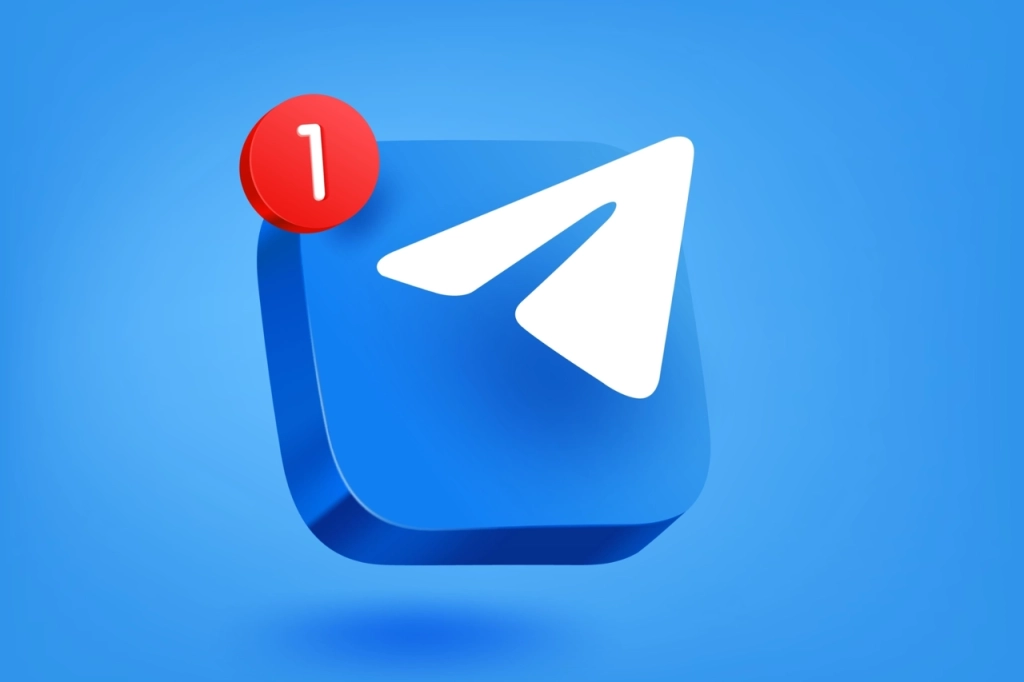
电脑版纸飞机中文版怎么下载?
用户可前往Telegram官网,选择适用于Windows、macOS或Linux的桌面版本下载安装,安装完成后可在设置中切换中文语言界面,支持快速注册与登录,体验完整中文版功能。
电脑版纸飞机中文版安装后如何切换中文?
打开Telegram电脑版后,点击左上角菜单,进入“Settings(设置)”→“Language(语言)”,选择“中文(简体)”或“中文(繁體)”,即可一键切换为中文界面,使用更便捷。
电脑版纸飞机中文版可以多设备同步使用吗?
可以。Telegram支持云端同步,使用同一手机号登录后,聊天记录、文件、联系人都会同步更新,用户在手机、平板与电脑端之间自由切换,无需手动备份。
为什么电脑版纸飞机中文版登录时需要验证码?
为保障账户安全,Telegram使用手机号登录,并通过短信或语音验证码完成验证。若验证码收不到,可尝试更换网络、确认手机号输入无误或切换备用验证方式。
电脑版纸飞机中文版是否需要VPN才能使用?
其他新闻
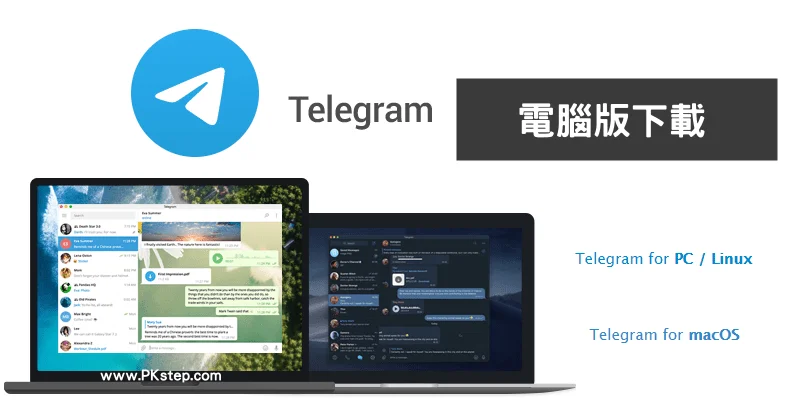
纸飞机软件中文版下载
要下载纸飞机软件中文版,您可以在手机应用商店(如Google Play、App Store)搜索“纸飞机”,...

为什么Telegram需要邮箱?
Telegram并不要求用户提供邮箱进行注册,唯一必需的是有效的手机号码。邮箱通常用于增强账户...

纸飞机app下载中文版8.2.6
纸飞机APP中文版8.2.6可以通过官网或应用商店下载。此版本优化了用户界面和运行速度,修复了...

纸飞机电脑中文版官方下载
纸飞机电脑版中文版可以从官方网站免费下载,支持Windows和macOS操作系统。下载安装后,软件...
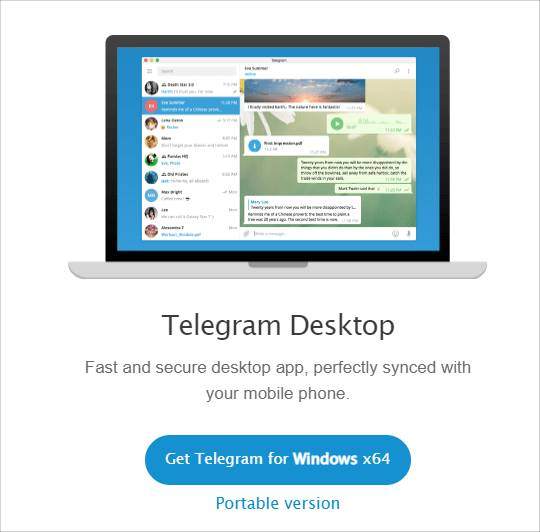
纸飞机聊天中文版下载
纸飞机聊天中文版下载支持大部分安卓设备,但在某些老旧设备或低版本安卓系统中可能会出现兼...

Telegram哪个国家用的多?
Telegram在俄罗斯、伊朗、印度、巴西和西欧等国家使用较多。尤其在俄罗斯和伊朗,Telegram因...

纸飞机中文版官方下载官网
纸飞机中文版官方下载可以通过访问官方网站进行,确保下载的是正版软件。选择适合您操作系统...

纸飞机聊天交友中文版在线下载
纸飞机聊天交友中文版可以通过手机应用商店或官网进行下载,支持安卓和iOS系统。用户可以通过...

纸飞机app中文版下载
纸飞机App中文版可以通过应用商店(如App Store或安卓应用市场)搜索并下载。确保选择合适的...

纸飞机聊天软件中文版下载怎么注册不了
注册纸飞机聊天软件中文版时遇不到注册问题,通常是由于网络不稳定、输入错误或服务器故障。...